Docker容器跨主机通信--overlay网络
一、Docker主机间容器通信的解决方案
Docker网络驱动
- Overlay: 基于VXLAN封装实现Docker原生Overlay网络
- Macvlan: Docker主机网卡接口逻辑上分为多个子接口,每个子接口标识一个VLAN。容器接口直接连接Docker主机
- 网卡接口: 通过路由策略转发到另一台Docker主机
第三方网络项目
隧道方案
-- Flannel: 支持UDP和VLAN封装传输方式
-- Weave: 支持UDP(sleeve模式)和 VXLAN(优先fastdb模式)
-- OpenvSwitch: 支持VXLAN和GRE协议
路由方案
Calico: 支持BGP协议和IPIP隧道。每台宿主机作为虚拟路由,通过BGP协议实现不同主机容器间通信
二、Docker Overlay Network
Overlay网络是指在不改变现有网络基础设施的前提下,通过某种约定通信协议,把二层报文封装在IP报文之上的新的数据格式。这样不但能够充分利用成熟的IP路由协议进程数据分发;而且在Overlay技术中采用扩展的隔离标识位数,能够突破VLAN的4000数量限制支持高达16M的用户,并在必要时可将广播流量转化为组播流量,避免广播数据泛滥。
因此,Overlay网络实际上是目前最主流的容器跨节点数据传输和路由方案。
要想使用Docker原生Overlay网络,需要满足下列任意条件
- Docker 运行在Swarm
- 使用键值存储的Docker主机集群
三、使用键值存储搭建Docker主机集群
需满足下列条件:
- 集群中主机连接到键值存储,Docker支持 Consul、Etcd和Zookeeper
- 集群中主机运行一个Docker守护进程
- 集群中主机必须具有唯一的主机名,因为键值存储使用主机名来标识集群成员
- 集群中linux主机内核版本在3.12+,支持VXLAN数据包处理,否则可能无法通行
四、部署
4.1 系统环境

# docker -v Docker version 17.12.0-ce, build c97c6d6
4.2 安装Consul
# wget https://releases.hashicorp.com/consul/0.9.2/consul_0.9.2_linux_386.zip # unzip consul_1.0.6_linux_amd64.zip # mv consul /usr/bin/ && chmod a+x /usr/bin/consul # 启动 nohup consul agent -server -bootstrap -ui -data-dir /data/docker/consul \ > -client=172.16.200.208 -bind=172.16.200.208 &> /var/log/consul.log & #-ui : consul 的管理界面 #-data-dir : 数据存储
4.3 节点配置Dockre守护进程连接Consul
在两台机器上都要修改
docker2
# vim /lib/systemd/system/docker.service ExecStart=/usr/bin/dockerd -H tcp://0.0.0.0:2375 -H unix:///var/run/docker.sock --cluster-store consul://172.16.200.208:8500 --cluster-advertise 172.16.200.208:2375 # systemctl daemon-reload # systemctl restart docker
docker3
# vim /lib/systemd/system/docker.service ExecStart=/usr/bin/dockerd -H tcp://0.0.0.0:2375 -H unix:///var/run/docker.sock --cluster-store consul://172.16.200.208:8500 --cluster-advertise 172.16.200.223:2375 # systemctl daemon-reload # systemctl restart docker
4.4 查看consul 中的节点信息
http://172.16.200.208:8500
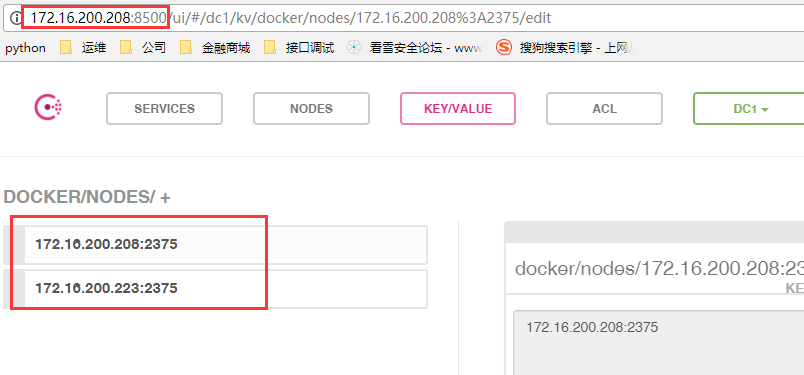
4.5 创建overlay网络
# docker network create -d overlay multi_host 53b042104f366cde2cc887e7cc27cde52222a846c1141690c93e1e17d96120c5 # docker network ls NETWORK ID NAME DRIVER SCOPE 3f5ff55c93e6 bridge bridge local 1e3aff32ba48 composelnmp_default bridge local 0d60b988fe59 composetest_default bridge local b4cf6d623265 host host local 53b042104f36 multi_host
-d : 指定创建网络的类型
另一台机器会自动同步新建的网络
详细信息
# docker network inspect multi_host [ { "Name": "multi_host", "Id": "53b042104f366cde2cc887e7cc27cde52222a846c1141690c93e1e17d96120c5", "Created": "2018-03-07T16:23:38.682906025+08:00", "Scope": "global", "Driver": "overlay", "EnableIPv6": false, "IPAM": { "Driver": "default", "Options": {}, "Config": [ { "Subnet": "10.0.0.0/24", "Gateway": "10.0.0.1" } ] }, "Internal": false, "Attachable": false, "Ingress": false, "ConfigFrom": { "Network": "" }, "ConfigOnly": false, "Containers": {}, "Options": {}, "Labels": {} } ]
4.6 使用overlay网络启动容器
分别在两台机器上使用overlay网络启动一个容器
# docker run -it --net=multi_host busybox
这两个节点上的容器的ip分别为:
[root@docker2 ~]# docker run -it --net=multi_host busybox
/ # ifconfig
eth0 Link encap:Ethernet HWaddr 02:42:0A:00:00:02
inet addr:10.0.0.2 Bcast:10.0.0.255 Mask:255.255.255.0
UP BROADCAST RUNNING MULTICAST MTU:1450 Metric:1
RX packets:0 errors:0 dropped:0 overruns:0 frame:0
TX packets:0 errors:0 dropped:0 overruns:0 carrier:0
collisions:0 txqueuelen:0
RX bytes:0 (0.0 B) TX bytes:0 (0.0 B)
/ # ifconfig
eth0 Link encap:Ethernet HWaddr 02:42:0A:00:00:03
inet addr:10.0.0.3 Bcast:10.0.0.255 Mask:255.255.255.0
UP BROADCAST RUNNING MULTICAST MTU:1450 Metric:1
RX packets:0 errors:0 dropped:0 overruns:0 frame:0
TX packets:0 errors:0 dropped:0 overruns:0 carrier:0
collisions:0 txqueuelen:0
RX bytes:0 (0.0 B) TX bytes:0 (0.0 B)
它们之间是可以相互ping 通的
# ping 10.0.0.2 PING 10.0.0.2 (10.0.0.2): 56 data bytes 64 bytes from 10.0.0.2: seq=0 ttl=64 time=11.137 ms 64 bytes from 10.0.0.2: seq=1 ttl=64 time=0.251 ms 64 bytes from 10.0.0.2: seq=2 ttl=64 time=0.280 ms

